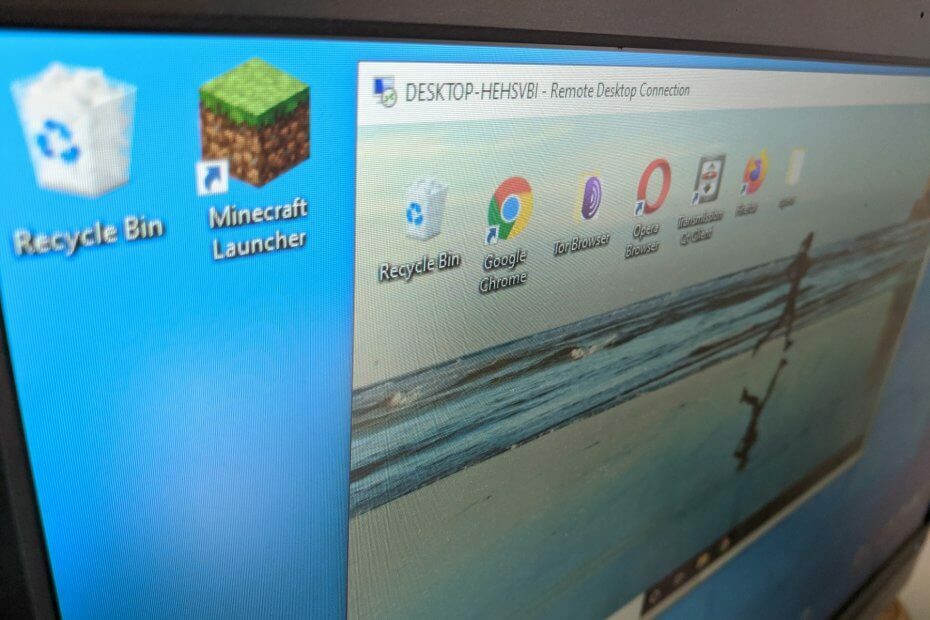Mūsų išbandyti sprendimai laukia jūsų
- Nepakanka saugyklos šiai operacijai atlikti. Dėl mažos IRPStackSize atminties gali atsirasti klaidų.
- Atnaujinę „Microsoft SQL Server“ versiją galite greitai išspręsti problemą.
- Turėkite omenyje, kad dlaikinųjų aplankų failų pašalinimas taip pat gali padėti.
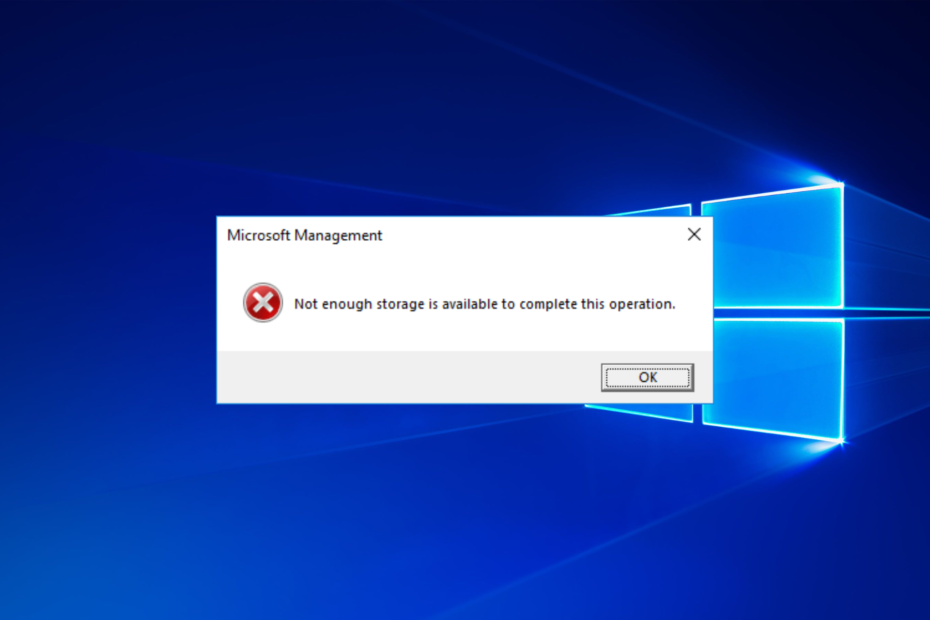
XĮDIEGTI PASPUSTELĖT ATSISIUNČIŲ FAILĄ
Šis įrankis ištaiso įprastas kompiuterio klaidas pakeisdamas probleminius sistemos failus pradinėmis darbo versijomis. Tai taip pat apsaugo jus nuo sistemos klaidų, BSoD ir pašalina kenkėjiškų programų ir virusų padarytą žalą. Išspręskite kompiuterio problemas ir pašalinkite virusų žalą dabar atlikdami 3 paprastus veiksmus:
- Atsisiųskite ir įdiekite „Fortect“. savo kompiuteryje.
- Paleiskite įrankį ir Pradėkite nuskaitymą rasti sugadintus failus, dėl kurių kyla problemų.
- Dešiniuoju pelės mygtuku spustelėkite Pradėti remontą Norėdami išspręsti problemas, turinčias įtakos kompiuterio saugai ir našumui.
- Fortect atsisiuntė 0 skaitytojų šį mėnesį.
Naudodami nuotolinio darbalaukio programinę įrangą savo kompiuteryje galite susidurti su daug erzinančių problemų. The Nuotolinis darbalaukis: nepakanka saugyklos šiai operacijai užbaigti yra klaidos pranešimas, dėl kurio skundžiasi vartotojai.
Įmonėms ir organizacijoms taikant darbo iš namų metodą, nuotolinio darbalaukio programinės įrangos naudojimas gerokai išaugo. Tačiau problema gali neleisti atlikti kai kurių operacijų KPP tinkle.
Deja, vartotojai gali susidurti su scenarijaus klaida – nėra pakankamai vietos šiai operacijai užbaigti, net kai yra pakankamai vietos.
Prie problemos gali lemti daug veiksnių. Kai kurios iš jų yra IRPStackSize (kuris nustato atminties kiekį, skirtą komandoms apdoroti sistemoje Windows) ir problemos su Temp failais.
Taigi, mes parodysime, kaip išspręsti nuotolinio darbalaukio ryšio saugojimo problemas.
Ar yra KPP seansų apribojimas?
Tiesus atsakymas yra taip. „Windows“ apriboja nuotolinio darbalaukio seansą, kurį galima pradėti per seansą, iki dviejų. Taigi vartotojai gali susidurti su klaidomis ar problemomis nustatydami daugiau nei du Nuotolinio darbalaukio seansai.
Tačiau yra keletas būdų, kaip be jokių sunkumų galite sujungti kelias nuotolinio darbalaukio sesijas.
Be to, vienu metu galite turėti kelias nuotolinio darbalaukio seansus naudodami išorinę RDP Wrapper programinę įrangą.
Taip pat galite perskaityti mūsų straipsnį apie geriausi nemokami „Windows Remote Desktop“ protokolai daugiau prieigos ir funkcijų.
Ką daryti, jei nėra pakankamai vietos šiai operacijai užbaigti?
1. Pakeiskite IRPStackSize registro reikšmę
- Paspauskite Windows + Rraktai atidaryti Paleisti langą.
- Tipas Regedit teksto erdvėje ir paspauskite Įeikite kad paskatintų Registro redaktorius.
- Viduje Registro redaktorius, eikite į šį kelią:
HKEY_LOCAL_MACHINE\SYSTEM\CurrentControlSet\Services\LanmanServer\Parameters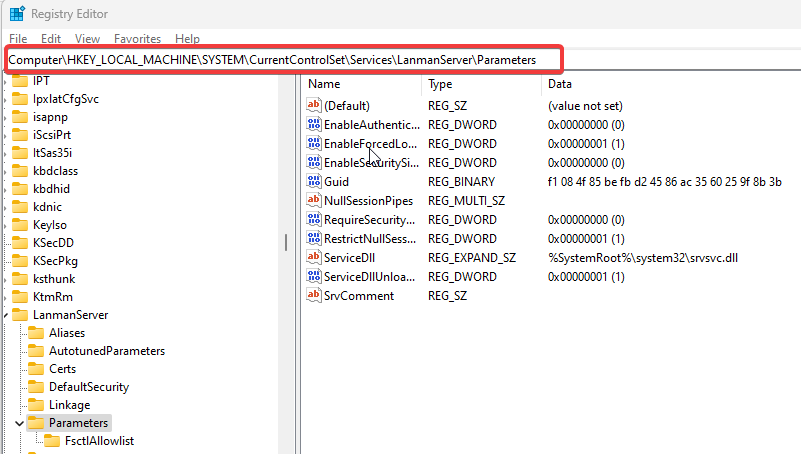
- Raskite IRPStackSize ir dukart spustelėkite jį.
- Pakeisti vertės duomenis į svarbesnį skaičių, pavyzdžiui, 30 (nuo 11 iki 50).
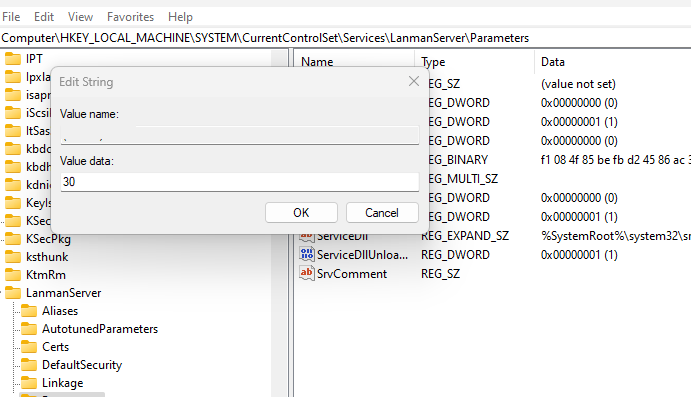
Uždarykite registro rengyklę ir iš naujo paleiskite kompiuterį, kad pakeitimas įsigaliotų. Padidinus IRPStackSize, daugiau atminties skiriama komandoms apdoroti.
Tačiau tai gali ištaisyti, kad nepakanka vietos, kad būtų galima apdoroti šią komandos C klaidą nuotoliniame darbalaukyje.
Atminkite, kad norint atlikti IRPStackSize pakeitimus, sistemoje Windows reikia administratoriaus paskyros. Skaityti apie kaip tapti administratoriumi savo kompiuteryje.
2. Ištrinkite laikinus aplanko failus
- Paspauskite Windows + Rraktai atidaryti Paleisti langą.
- Tipas %temp% paieškos laukelyje ir paspauskite Įeikite.
- Paspauskite Ctrl + A ir dešiniuoju pelės mygtuku spustelėkite, tada spustelėkite Ištrinti iš išskleidžiamojo meniu.
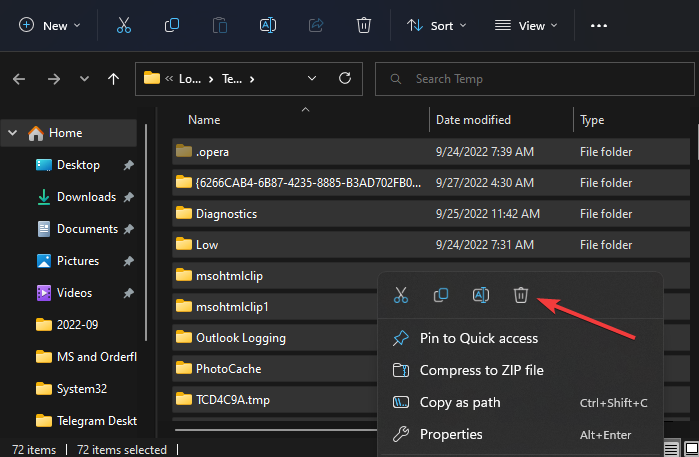
- Arba eikite į:
Šis kompiuteris > Vietinis diskas (C): > „Windows“ > Temp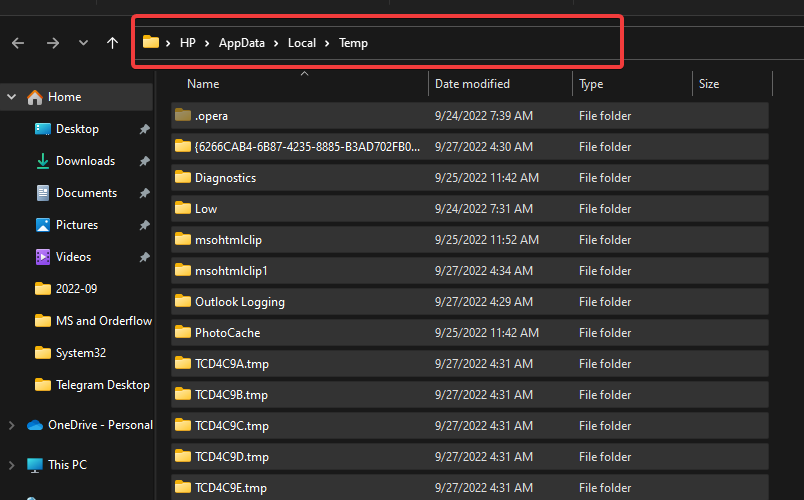
- Paspauskite Ctrl + A ir ištrinti visus temp.
Eksperto patarimas:
REMIAMAS
Kai kurias kompiuterio problemas sunku išspręsti, ypač kai kalbama apie trūkstamus arba sugadintus sistemos failus ir „Windows“ saugyklas.
Būtinai naudokite tam skirtą įrankį, pvz Fortect, kuri nuskaitys ir pakeis jūsų sugadintus failus naujomis versijomis iš savo saugyklos.
Iš naujo paleiskite kompiuterį ir patikrinkite, ar klaida išlieka.
3. Naudokite nuotolinio darbalaukio programinę įrangą
Kitas sprendimas, kai nuotoliniame darbalaukyje nėra pakankamai vietos šiai operacijai atlikti, yra naudoti alternatyvią KPP programinę įrangą.
Vadinasi, galite atsisiųskite ir įdiekite nemokamą „AnyViewer“ programą norėdami patikrinti, ar galite be problemų užmegzti KPP ryšius.
- 3 paprasčiausi būdai pakeisti failo tipą sistemoje „Windows 11“.
- Kaip įjungti ir išjungti rašymą pirštų galiukais sistemoje „Windows 11“.
4. Atnaujinkite „Windows“.
- Spustelėkite Pradėti.
- Pasirinkite Nustatymai variantas.
- Spustelėkite Windows "naujinimo ir pasirinkite Tikrinti, ar yra atnaujinimų.

„Windows“ automatiškai ieškos ir atsisiųs naujinimų, jei tokių yra.
„Windows“ atnaujinimas padeda ištaisyti klaidas, turinčias įtakos jos veikimui.
5. Atnaujinkite „Microsoft SQL Server“.
Patvirtinta, kad naujausios „Microsoft SQL Server“ versijos įdiegimas yra veiksmingas problemos sprendimas.
Todėl norėdami gauti daugiau informacijos, rekomenduojame apsilankyti „Microsoft SQL Server“ naujinimo centre.
Skaityti apie „Windows“ naujinimas blokuoja nuotolinį darbalaukį problema ir paprasčiausi būdai ją išspręsti.
Kiek prievadų naudoja RDP?
Nuotolinis darbalaukis naudoja TCP prievadą 3389 ir UDP prievadą 3389. Norint atidaryti RDP, reikalingas TCP prievadas 3389. Tačiau yra ir kitų prievadų, kuriuos vartotojai gali naudoti KPP, pvz., 80 ir 443 prievadus, kurie reikalingi interneto prieigai.
Nepaisant to, vartotojai gali būti suinteresuoti kaip nuotoliniu būdu prisijungti prie įrenginių tvarkytuvės be problemų. Taip pat galite perskaityti apie Nuotolinio darbalaukio klaida 0x104 Windows 10/11 ir kaip tai išspręsti.
Galiausiai, naudodami nuotolinį darbalaukį galite atlikti daug dalykų. Vadinasi, bus naudinga žinoti kaip pataisyti kopijavimą ir įklijavimą nuotoliniame darbalaukyje jei neveikia.
Jei šis vadovas buvo naudingas, palikite pranešimą ar pasiūlymą komentarų skiltyje. norėtume išgirsti jūsų nuomonę.
Vis dar kyla problemų?
REMIAMAS
Jei pirmiau pateikti pasiūlymai neišsprendė problemos, jūsų kompiuteryje gali kilti rimtesnių Windows problemų. Siūlome pasirinkti „viskas viename“ sprendimą, pvz Fortect efektyviai išspręsti problemas. Įdiegę tiesiog spustelėkite Peržiūrėti ir taisyti mygtuką ir tada paspauskite Pradėti remontą.